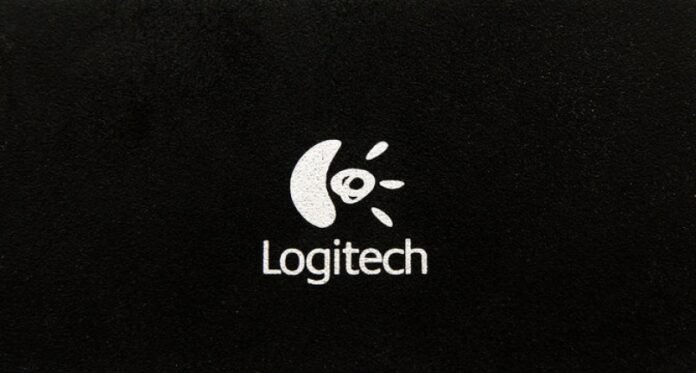Du har en Logitech-enhet koblet til PC-en din, for eksempel en mus , et tastatur eller et webkamera . Du er fornøyd med hvordan det fungerer, men du irriterer deg over et program som starter hver gang du starter Windows : Logitech Download Assistant . Hva er dette ? Hva er poenget ? Og fremfor alt, hvordan bli kvitt det?
Hva er Logitech Download Assistant og hva er det for?
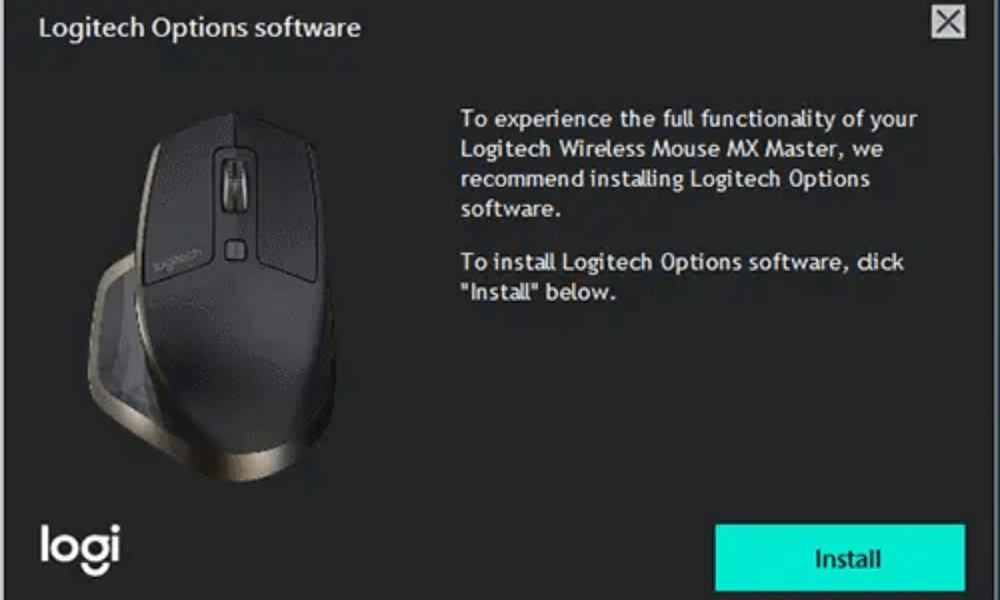
Logitech Download Assistant er et program som oppdager Logitech-enheter koblet til PC-en din og sjekker om driverne deres er oppdaterte. Hvis ikke, tilbyr den å laste ned og installere dem automatisk. Det kan også foreslå annen valgfri eller relatert Logitech-programvare for å forbedre brukeropplevelsen din.
Logitech Download Assistant er ment å gjøre livet ditt enklere ved å spare deg for å manuelt søke etter de nyeste driverne for Logitech-enhetene dine. Imidlertid kan det også ha ulemper, for eksempel:
- Det bruker systemressurser og senker Windows -oppstarten , noe som kan føre til feilkode 0xc0000185 på datamaskinen din.
- Det kan komme i konflikt med andre programmer eller skape feil i registret .
- Det kan sende deg utidige eller uønskede varsler.
- Det kan installere programvare som du ikke trenger eller vil ha.
Hvis du står overfor noen av disse problemene eller bare ønsker å bli kvitt Logitech Download Assistant, kan du deaktivere eller fjerne den fra PC-en.
Hvordan deaktiverer jeg Logitech Download Assistant ved oppstart?

Den enkleste og raskeste metoden for å deaktivere Logitech Download Assistant ved oppstart er å gjøre det gjennom Task Manager. Slik gjør du det:
- Trykk Ctrl+Shift+Esc for å åpne Oppgavebehandling.
- Klikk på Oppstart .
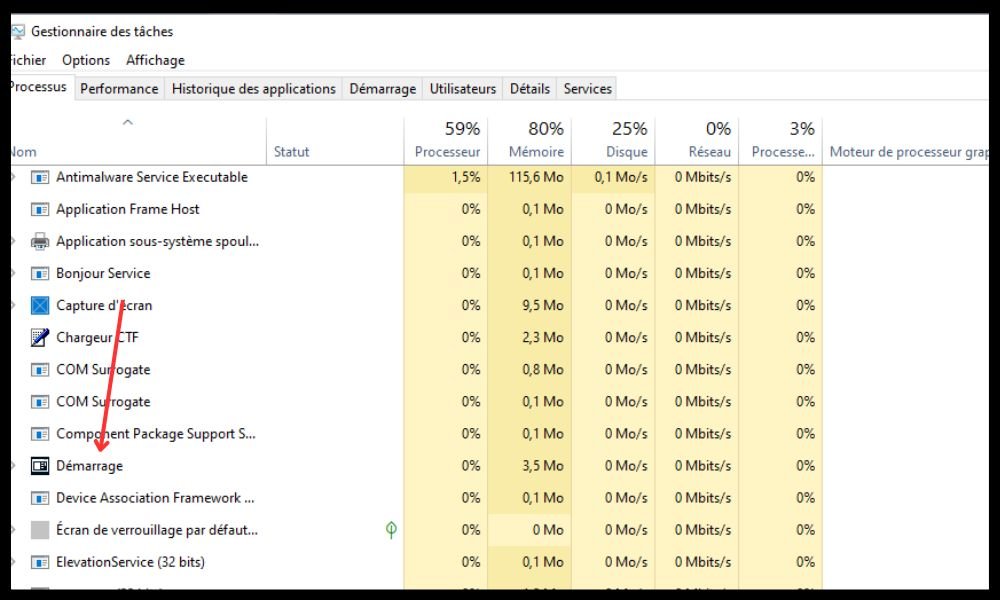
- Høyreklikk på Logitech Download Assistant og velg Deaktiver .
- Start PC-en på nytt og sjekk om LDA ikke lenger vises når Windows starter.
Denne metoden forhindrer Logitech Download Assistant fra å starte automatisk, men fjerner den ikke fra PC-en. Hvis du vil fjerne den helt, følg neste metode.
Hvordan fjerne Logitech Download Assistant fra PC-en?
Den mest effektive metoden for å fjerne Logitech Download Assistant fra PC-en din er å gjøre det gjennom kontrollpanelet. Slik gjør du det:
- Åpne Kontrollpanel ved å trykke Windows + R og skrive kontroll i dialogboksen Kjør.
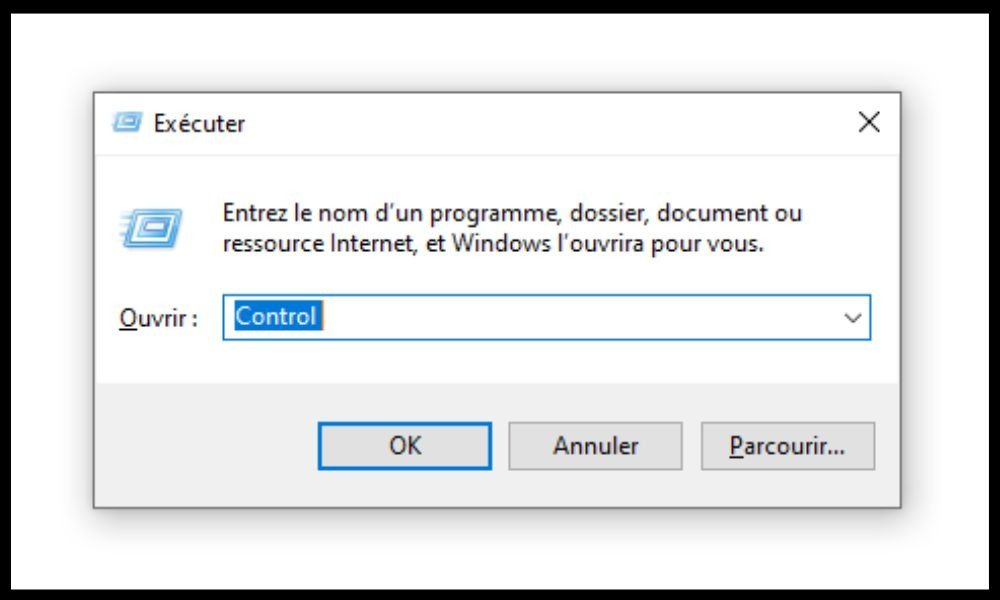
- Klikk på Avinstaller et program under Programmer .

- Finn Logitech Download Assistant i listen over installerte programmer og klikk på den.
- Klikk på Avinstaller og følg instruksjonene på skjermen for å fullføre avinstalleringen.
- Start PC-en på nytt og sjekk om LDA er fjernet fra PC-en.
Denne metoden fjerner Logitech Download Assistant fra PC-en din , men spor kan forbli i registret eller System32-mappen. Hvis du vil eliminere dem, følg følgende metode.
Hvordan rense Logitech Download Assistant-rester?
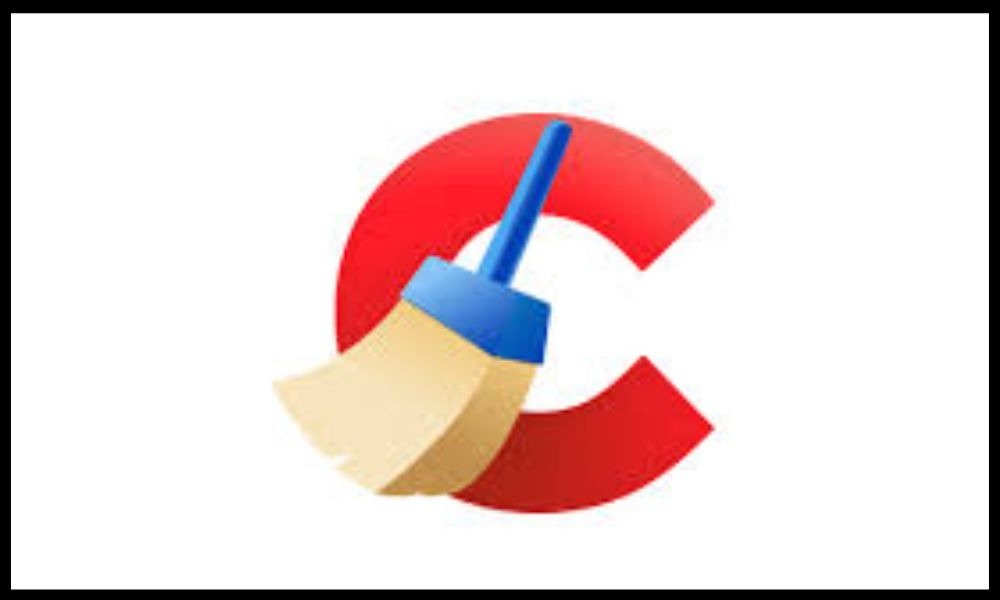
Den mest omfattende metoden for å rense Logitech Download Assistant-rester er å gjøre det gjennom rengjøringsprogramvare som CCleaner. Slik gjør du det:
- Last ned CCleaner, installer den og kjør den.
- Klikk Cleaner og merk av i boksene for elementene du vil rense, inkludert registeret og midlertidige filer.
- Klikk på Skann og vent til skanningen er fullført.
- Klikk på Rengjør og bekreft valget ditt.
- Start PC-en på nytt og sjekk om LDA er fullstendig fjernet fra PC-en.
Denne metoden lar deg rense Logitech Download Assistant-rester, men også optimalisere ytelsen til PC-en din ved å slette unødvendige eller foreldede filer.
Vanlige spørsmål
Her er noen vanlige spørsmål om Logitech Download Assistant:
Er Logitech Download Assistant et virus?
Nei, Logitech Download Assistant er ikke et virus , men et legitimt program fra Logitech. Det kan imidlertid betraktes som potensielt uønsket programvare (PUP) hvis den installeres uten ditt samtykke eller forårsaker problemer.
Er Logitech Download Assistant nødvendig?
Nei, Logitech Download Assistant er ikke nødvendig, men det kan være nyttig hvis du vil holde Logitech-driverne oppdatert automatisk . Hvis du foretrekker å administrere oppdateringer selv eller ikke bruker Logitech-tilbehør, kan du deaktivere eller fjerne det uten problemer.
Hvordan installerer jeg Logitech Download Assistant på nytt?
Hvis du har deaktivert eller fjernet Logitech Download Assistant og ønsker å installere den på nytt, kan du gjøre det ved å laste ned driveren for Logitech-enheten din fra det offisielle Logitech-nettstedet. Under installasjonen, sørg for å merke av i boksen for å installere Logitech Download Assistant.
Hvordan stopper jeg Logitech Download Assistant fra å installere på nytt?
Windows oppdatering , kan du forhindre dette ved å slette filen LogiLDA.dll i System32-mappen. For å gjøre dette, følg disse trinnene:
- Åpne Filutforsker og naviger til mappen C:\ Windows \System32.
- Finn LogiLDA.dll-filen og høyreklikk på den.
- Velg Slett og bekreft valget.
- Start PC-en på nytt og sjekk om LDA ikke lenger installeres på nytt.
Hvordan slår jeg av Logitech Download Assistant-varsler?
Hvis du vil beholde Logitech Download Assistant, men ønsker å slå av varslene den sender deg, kan du gjøre det ved å endre varslingsinnstillingene Windows . For å gjøre dette, følg disse trinnene:
- Windows innstillinger Windows + I- tastene .

- Klikk på System og deretter på Varsler og handlinger .
- Rull nedover listen over apper og finn Logitech Download Assistant .
- Klikk på knappen for å slå av varsler fra denne appen.
Konklusjon
Logitech Download Assistant er et program som kan hjelpe deg med å holde Logitech-driverne oppdaterte, men som også kan forårsake noen ulemper. Hvis du vil bli kvitt det, kan du deaktivere det eller fjerne det fra PC-en din ved å følge metodene vi har presentert i denne artikkelen. Disse metodene vil også tillate deg å deaktivere programmer når PC-en starter opp , noe som kan forbedre ytelsen og hastigheten. Vi håper denne artikkelen var nyttig og at du klarte å løse problemet med Logitech Download Assistant. Hvis du har spørsmål eller kommentarer, kan du gjerne legge igjen dem nedenfor.